
Harry James
0
2592
525
Microsoft'un Windows 10'a ücretsiz yükseltme teklifi bir yıl önce sona erdi. Ancak, yardımcı teknoloji çözümünü kullanarak Windows 7 veya 8.1 kopyanızı Windows 10'a yükseltebilirsiniz. Psst, işte arka kapı! Ücretsiz Windows 10 Güncellemesini Kaçırdınız mı? Psst, işte arka kapı! Windows 10'a yükseltme, yardımcı teknolojilere bağımlı kullanıcılar için ücretsizdir. Ancak, Microsoft gerçekten yapıp yapmadığınızı kontrol etmez. Bu arka kapıyı Windows 10 almak için nasıl kullanabileceğinizi veya geçerli lisans anahtarınızı girerek Hala Windows 10'a Ücretsiz Olarak Yükseltebilir! Hala Windows 10'a Ücretsiz Yükseltme Yapabilirsiniz! Görünüşe göre Windows 10'a hala ücretsiz bir yükseltme yapabileceksiniz - ve diğer ücretsiz yükseltme yöntemlerinin ahlaki açıdan sorgulanabilecek eylemlerini içermiyor. .
İster Windows 10 yükseltme beklemede olun, Birçok Kişi Ücretsiz Windows 10 Güncellemesini Reddedebilir, İşte Birçok Kişi Neden Ücretsiz Windows 10 Güncellemesini Reddetmeli, İşte Neden İnsanlar ücretsiz şeyler istiyor. Ancak birçoğu Windows 10'a yükseltmeyi reddetti. Onlara nedenini sorduk. veya sadece yedek makinenizi Windows 10'a yükseltmek istiyorsanız, size bu kılavuzda ihtiyacınız olan her şeyi göstereceğiz.
Adım 0: Başlamadan Önce Gerekenler
Windows 7 veya Windows 8.1’i Windows 10’a yükseltme işlemini gerçekleştirip, daha sonra düşürmek için yerleşik geri alma aracını kullanacağız. Bu, Windows 10'u denemenizi ve beğenmediğinize karar verirseniz garantili bir çıkış yolu olmasını sağlar.
Başlamadan önce, sırayla birkaç elementin olduğundan emin olun:
- Geçerli bir Windows 7 veya Windows 8.1 kopyası. Hala desteklenmeyen Windows 8'i çalıştırıyorsanız Neden Genişletilmiş Desteğin Sonunda Windows'u Yükseltmelisiniz Neden Genişletilmiş Desteğin Sonunda Windows'u Yükseltmelisiniz Sonunda, her Windows sürümünün desteği sona erer ve PC'leri delikler, kötü amaçlı yazılımlar için giriş noktaları bırakır, ve bilgisayar korsanları için fırsatlar. Windows 8 kısa süre önce destek durumunun sonuna ulaştı - size neden ve nasıl… Windows 8'e güncelleme yapmanız gerektiğini gösteriyoruz, Windows 8.1 Güncelleme Burada! Nedir ve Nasıl Gidilir? Windows 8.1 Güncellemesi Burada! Nedir ve Nasıl Yapılır En Son Windows 8.1 Güncelleştirmesi'ni merak ediyor musunuz veya bunun ne hakkında olduğundan emin değil misiniz? KB2919355, kullanışlı özelliklerle birlikte gelen toplu bir güncelleştirmedir. Sorun çıkarması durumunda da kaldırılabilir. devam etmeden önce. Windows kopyanız etkin değilse, Windows 10 güncellemesini başlatamazsınız..
- Windows 7 veya 8 lisans anahtarınız. Windows 10'u etkinleştirmek için, lisans anahtarınıza ihtiyacınız var Windows Ürün Anahtarları Hakkında Bilmeniz Gereken Her Şey Windows Ürün Anahtarları Hakkında Bilmeniz Gereken Her Şey Windows sisteminizi yöneten 25 karakter. Windows 10'a yükseltilmiş olsun veya olmasın, ürün anahtarınız 100 ABD Doları veya üzerinde bir değere sahiptir. Windows lisansınızla neler yapabileceğinizi ve yapamayacağınızı açıklıyoruz. Windows'un önceki sürümünden. Bunu genellikle PC'nizin üzerine yapıştırılmış bir etiket üzerinde bulursunuz ya da yazılımı bulmak için yazılımı kullanabilirsiniz. 3 Windows PC'nizde Seri Anahtarları Bulmanıza Yardımcı Olacak 3 Taşınabilir Uygulama Windows PC'nizde Seri Anahtarları Bulmanıza Yardımcı Olacak 3 Taşınabilir Uygulama bir shareware uygulama veya abonelik için hiç bir değişiklik olmadı, tatbikatı biliyorsun. Düz metin dizeleri veya dosyalar biçimindeki seri anahtarlar hemen hemen evrensel standarttır. …. Windows 10 Hakkında Bilmeniz Gereken Her Windows 10 Sürümünün Her Bir Windows 10 Sürümü'nün hangi sürümünün 10 farklı sürümden oluştuğunu unutmayın. Hepsini karşılaştırır ve ne için olduklarını ve amaçlanan kullanıcılarının kim olduğunu açıklarız. çalıştırıyorsanız (Home veya Professional gibi), böylece Windows 10’un hangi sürümünü alacağınızı.
- PC'nizin Windows 10 için sistem gereksinimlerini karşıladığını onaylayın. Emin değilseniz Microsoft'un Windows 10 sistem gereksinimlerini inceleyebilirsiniz. Yükseltme için yeterli miktarda disk alanı gerekir, bu nedenle özellikle eski makineler yükseltme yapamayabilir. Bilgisayarınız Windows 10 ile Uyumlu mu ve Yükseltebilir misiniz? Bilgisayarınız Windows 10 ile Uyumlu mu ve Yükseltebilir misiniz? Windows 10, muhtemelen en kısa sürede Temmuz geliyor. Yükseltmeye istekli misiniz ve sisteminiz uygun olacak mı? Kısacası, bilgisayarınız Windows 8 kullanıyorsa, Windows 10 da çalıştırmalıdır. Ancak… .
- Bilgisayarını yedekle. Yükseltmeyi gerçekleştirmek için kullandığınız yönteme bağlı olarak, kişisel dosyalarınızı sağlam tutabilirsiniz. Ancak ne yazık ki, güncelleme sorunlara neden olabilir ve verilerinizin kaybolmasına neden olabilir. Her şeyi yedeklediğinizden emin olun Windows için En İyi Yedekleme Yazılımı Windows için En İyi Yedekleme Yazılımı Verileriniz kırılgandır - her şeyi kaybetmek sadece küçük bir kazayla sonuçlanır. Ne kadar fazla yedekleme yaparsanız, o kadar iyidir. Burada, Windows için en iyi ücretsiz yedekleme yazılımını sunuyoruz. yükseltmeye başlamadan önce.
Bu kılavuz, Windows 7'yi orijinal işletim sistemi (OS) olarak kullanacaktır, ancak işlem Windows 8.1 ile aynıdır..
Adım 1: Windows 10 Media Creation Tool'u indirin
İlk olarak, Assistive Tech çözümünü kullanarak mı yoksa Windows 10 medyası kullanarak mı yükseltme yapmak istediğinize karar vermek zorundasınız. Windows 10 Kurulum Ortamı Nasıl Oluşturulur Windows 10'a nasıl ulaştığınıza bakılmaksızın Windows 10 Kurulum Ortamı Nasıl Oluşturulur kendi kurulum medyanızı oluşturmak için. Er ya da geç ihtiyacınız olabilir. Size nasıl hazırlanılacağını gösterelim. . Hala Windows 10'a Ücretsiz Olarak Yükseltebildiğiniz (Loophole İle) Hala Bir Windows 10'a Yükseltme Yapabileceğiniz Yardımcı Yöntemini kullanabilirsiniz (Ücretsiz) (Loophole İle) Ücretsiz Windows 10'a yükseltme için son tarihi kaçırdıysanız, şansınız çünkü kullanabileceğiniz başka bir yöntem daha var - vicdanınız bunu yapmanıza izin verdiği sürece. Bir sakatlığın olmasa bile, bazıları için ahlaki bir ikilem olabilir. Bu nedenle, bu kılavuz için resmi prosedürü kullanacağız..
Yükseltmek istediğiniz PC'deki Windows 10 medya oluşturma aracı sayfasına gidin ve tıklayın. Şimdi aracı indir. Adlı bir dosya MediaCreationTool.exe indirmeye başlayacaktır. Tamamlandığında aç ve tıkla Evet Yönetici ayrıcalıkları istendiğinde. Takım yüklendikten sonra şartları kabul edin.
Adım 2: Windows 10'u yükleyin
Bir sonraki istem ne yapmak istediğinizi sorar. seçmek Bu bilgisayarı şimdi yükseltin ve tıklayın Sonraki. Medya oluşturma aracının Windows 10'u indirmeye başladığını göreceksiniz. İndirme ve doğrulama işleminin birkaç adımından sonra, devam edebilirsiniz..
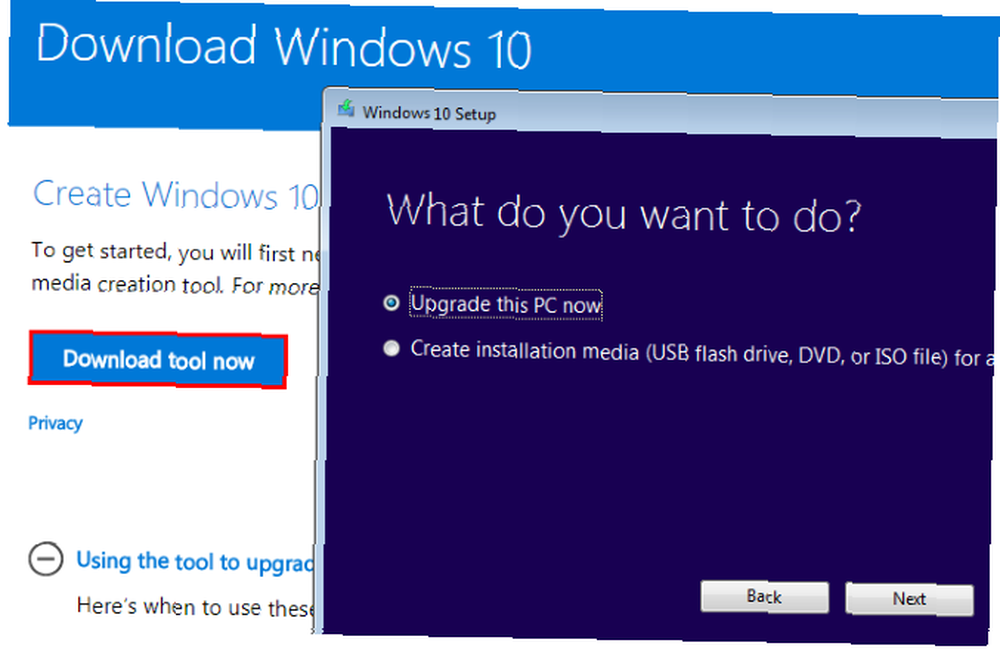
Araç, henüz Windows'u etkinleştirmediyseniz, bu noktada ürün anahtarınızı girmenizi isteyecektir. Daha sonra, daha fazla şart ve koşul kabul etmeniz gerekir. Daha sonra yükleyici Windows güncellemelerini kontrol edecek ve yükseltmek için yeterli alana sahip olduğunuzdan emin olacaktır. Windows 10'u Çalıştırmak için Ne Kadar Alan Gerekir? Windows 10'u çalıştırmak için ne kadar alana ihtiyacınız var? Windows 10 küçüktür. Mümkün olan en az miktarda disk alanını kaplaması için daha da geriye sarabilirsiniz. .
Her şey hazır olduğunda, bir Yüklemeye hazır ekran. Hangi Windows 10 sürümünü yükleyeceğiniz ve kişisel dosyalarınızı tutup korumayacağınız da dahil olmak üzere yükleme seçenekleriniz hakkında kısa bir özet gösterir..
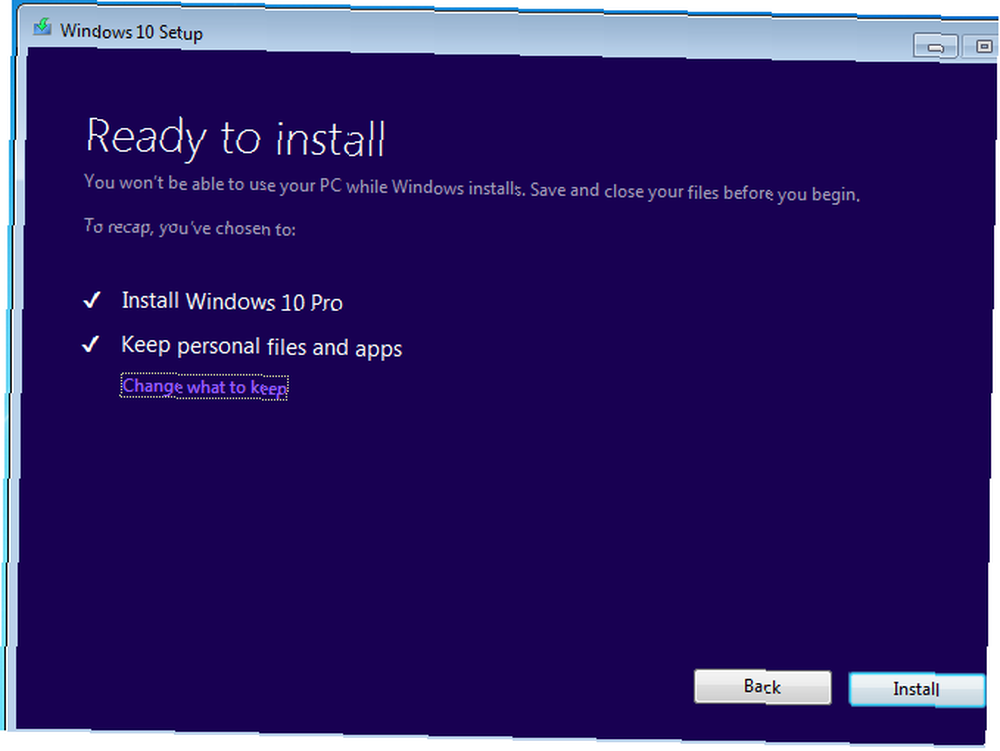
Alacağınız Windows 10 sürümü, yüklü Windows sürümünüze bağlı olacaktır. Örneğin, Windows 7 Home Premium'daysanız, Windows 10 Home'a yükseltirsiniz. Bir Windows 8.1 Pro kullanıcısı, Windows 10 Pro'ya yükseltir. Evdeyseniz umutsuzluğa kapılmayın - Pro'nun sunduklarına gerçekten ihtiyacınız yok Windows 10 Pro Yükseltme 99 Dolar mı? Bir Windows 10 Pro Yükseltme 99 $ değerinde mi? Windows 10 Pro, daha fazla özellik sunar, ancak Giriş sürümünden yükseltmek için 99 dolarlık bir fiyat etiketi taşır. İşte profesyonel özelliklerin geliştirilmeye değer olup olmadığına karar vermek için bilmeniz gerekenler. .
Click Neyin saklanacağını değiştirin farklı yüklemek istiyorsanız. Üç seçenek arasından seçim yapabilirsiniz:
- Kişisel dosyalarınızı ve uygulamalarınızı saklayın: Herhangi bir ayarı değiştirmeyin. Şu anda yüklü olan tüm programları koruyun ve dosyalarınız bozulmadan kalır.
- Sadece kişisel dosyaları sakla: Yüklü tüm programlar ve ayarlar silinir, ancak dosyalarınız çevrede kalır.
- Hiçbir şey değil: Her şeyi silin ve sıfırdan Windows 10 ile başlayın.
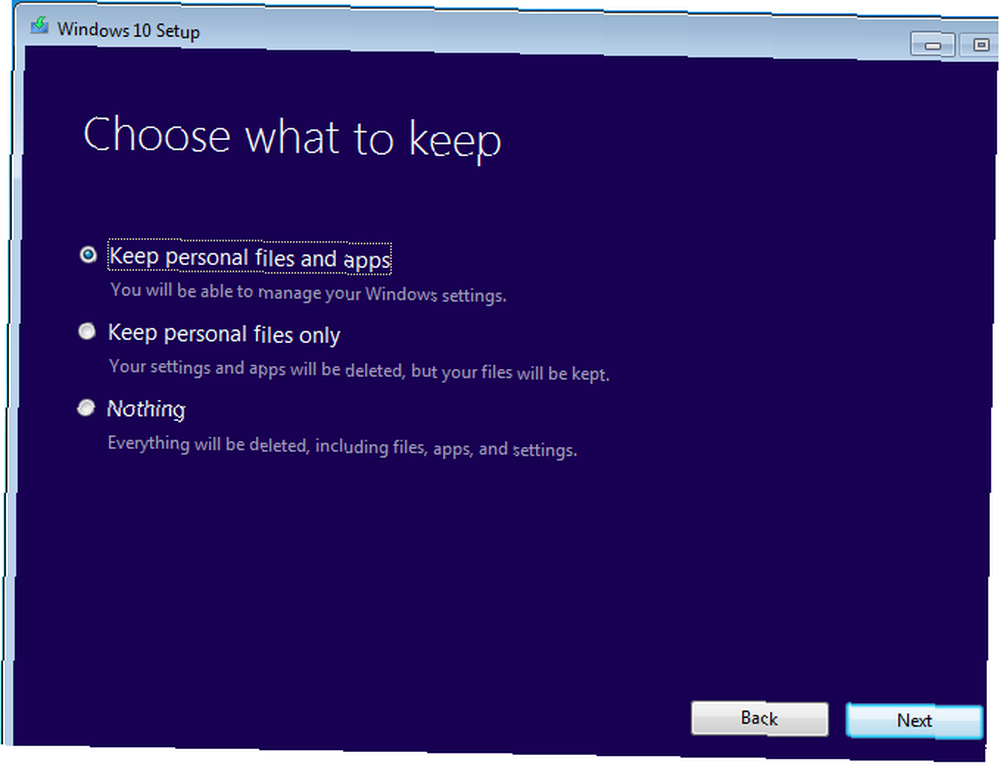
Burada seçtiğiniz şey size kalmış. Çoğu kullanıcının veri kaybını önlemek için ilk seçeneği seçmesi gerekir - programları daha sonra her zaman kaldırabilir ve daha sonra verileri silebilirsiniz. Bu öğretici için bu seçeneği seçeceğiz. Geçerli Windows sisteminiz sorunluysa, Windows 10'u Sıfırlamanın veya Yenilemenin Bir Nedeni: Windows 10'u Sıfırlamanın veya Yenilemenin Bir Nedeni: Windows 10'u durgun hissettiğinde, çeşitli karmaşa biçimlerini suçlayabilirsiniz. Sıfırla veya Yenile kullanarak Windows'u hızlandırabilirsiniz. Farkı ve nasıl kullanılacağını açıklıyoruz. , Deneyin Hiçbir şey değil yeni bir başlangıç için.
Seçiminizi onayladıktan sonra, Tamam'ı tıklatın. kurmak Windows 10'u yüklemeye başlamak için: Bilgisayarınız birkaç kez yeniden başlatılacak ve biraz zaman alacaktır, bu yüzden başlamadan önce biraz zamanınız olana kadar bekleyin..
Adım 3: Windows 10 Kurulumu
Yükleme işlemi tamamlandıktan sonra, Windows 10'un ilk kurulumunu çalıştırmanız gerekir. Yükseltme sırasında kişisel verilerinizi tutmayı seçtiyseniz, Sonraki Hesabınızı kullanmak için ilk ekranda. Başka birisine giriş yapmak için, Ben değilim [Hesap].
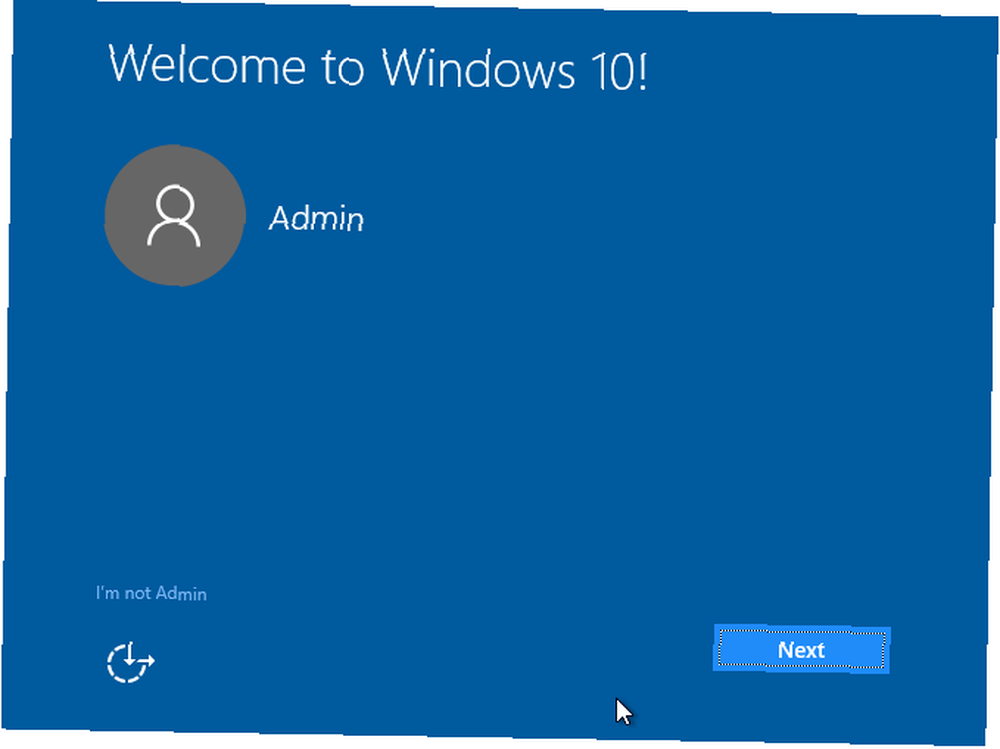
Daha sonra Kurulum, etkinleştirebileceğiniz veya devre dışı bırakabileceğiniz çeşitli gizlilik ayarları sunar. Bu ayarlar için eksiksiz kılavuzumuza bakın Kurulum Sırasında Windows 10 Gizlilik Ayarlarını Yapılandırma Kurulum Sırasında Windows 10 Gizlilik Ayarlarını Yapılandırma Kurulum sırasında Windows 10'u ilk kez yüklüyorsanız, Microsoft’un Express’i seçerken yaptığı varsayımlardan memnun olmayabilirsiniz Kurulum sırasında ayar ön ayarları. Microsoft gizliliğinizle ne gibi özgürlükler alıyor? daha fazla ayrıntı için.
Click Kabul etmek Onları beğeninize ayarladığınızda. Ardından, Cortana kullanmak isteyip istemediğinizi seçin. Cortana'nın Yaşamınızı Düzenlemesi Nasıl Yapılır? Cortana'nın Hayatınızı Düzenlemesi Nasıl Yapılır? Yaşamınız o kadar karmaşık ki, kişisel bir asistanı hak ediyorsunuz. Sanal asistanınız Cortana ile, dilinizin ucunda hizmet vermeye hazır. Görevleri Cortana'ya nasıl etkin bir şekilde devredeceğinizi göstereceğiz. bilgilerinizin kullanılmasına aldırış etmiyorsanız.
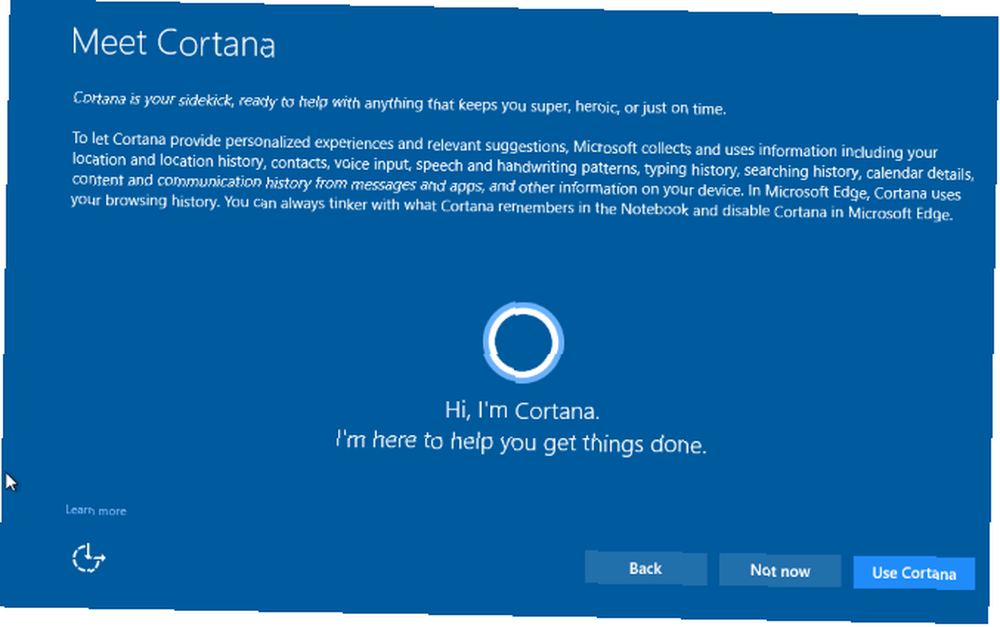
Ardından, varsayılan uygulamalarınızı seçin. Varsayılanlar, tarayıcınız olarak Edge'i ve müzik çalarınız olarak Groove Music'i içerir. Click Varsayılan uygulamalarımı seçmeme izin ver bunu özelleştirmek için. Bunları daha sonra her zaman değiştirebilirsiniz. Windows 10'da Varsayılan Uygulamaları ve Ayarları Nasıl Değiştirirsiniz Windows 10'da Varsayılan Uygulamaları ve Ayarları Nasıl Değiştirirsiniz? İşletim sisteminin kutudan nasıl çıktığını beğenmiyorsanız, Windows 10'da varsayılan programları nasıl değiştireceğiniz . de.
Tıkladıktan sonra Sonraki bir kez daha oturum açabilirsiniz. Hesabınız eski Windows sürümünüzdekilerle aynıdır. Oturum açtıktan sonra, Windows uygulamasında uygulanacak bazı güncellemeler olabilir. Bunları bekleyin, masaüstünüz tamamlandığında göreceksiniz..
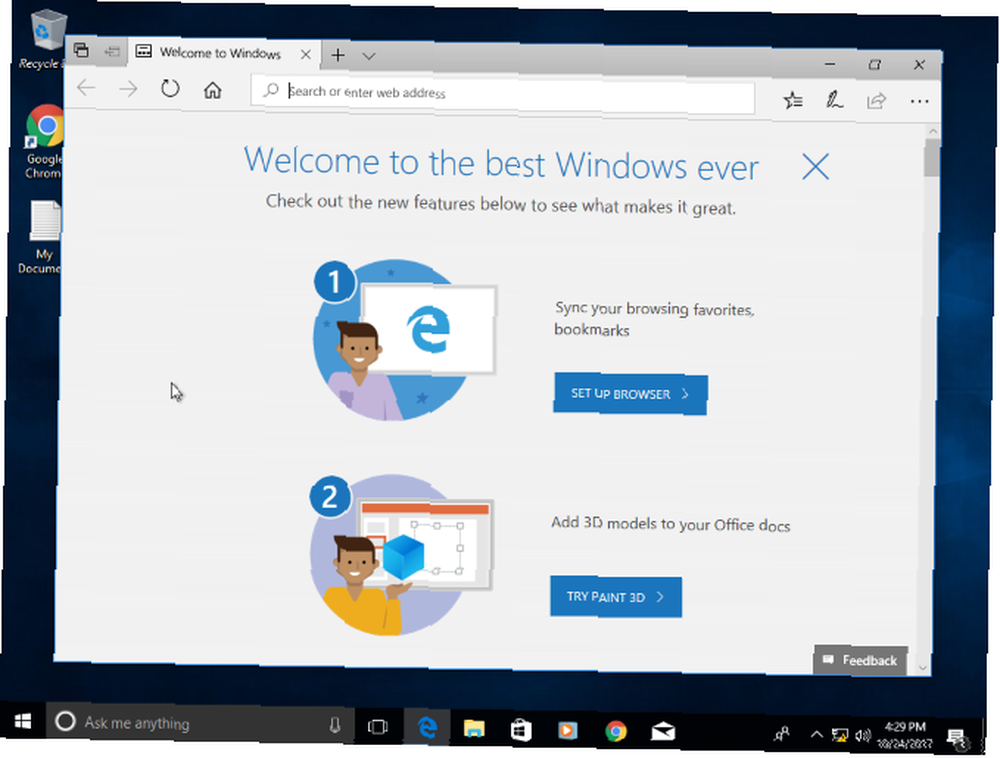
Adım 4: Windows 10'u Tanıma
Şimdi Windows 10'a geçtiniz! Oynamak için biraz zaman ayırmalı ve ne düşündüğünü görmelisin. Bilmeniz gereken en yeni özellikler de dahil olmak üzere yolunuzu bulmanıza yardımcı olacak birçok makale yazdık. 7 Yeni Windows 10 Kaçırmış Olabileceğiniz Özellikler 7 Yeni Windows 10 Kaçırmış Olabileceğiniz Her Büyük Windows Güncellemesi şimdi sayısız yeniyle geliyor seçenekler ve özellikler. Burada manşetlere uymayan harika yeni özellikleri ele alıyoruz. , hemen kontrol etmeniz gereken varsayılan ayarlar 7 Varsayılan Windows 10 Hemen Hemen Kontrol Etmeniz Gereken Ayarlar 7 Varsayılan Windows 10 Hemen Kontrol Etmeniz Gereken Ayarlar Microsoft, Windows 10 ile bazı şüpheli kararlar aldı. Varsayılan ayarlarının bazıları yalnız bırakılmamalıdır. Size gizliliği nasıl geliştireceğinizi, bant genişliğini nasıl koruyacağınızı, dikkat dağınıklığını azaltacağınızı ve daha fazlasını nasıl yapacağınızı gösteriyoruz. , gizliliğinizi nasıl yönetir Windows 10'un Size Yaklaşmasına İzin Verme: Gizliliğinizi Yönetin! Windows 10 Spy'ın Size Gelmesine İzin Vermeyin: Gizliliğinizi Yönetin! Windows 10 sizi izliyor. Microsoft'un en yeni işletim sistemi hiç şüphesiz kişisel bilgilerinizi hiç olmadığı kadar iyi kullanıyor. Size gizliliğinizi nasıl daha iyi kavrayacağınızı göstereceğiz. ve en iyi Mağaza uygulamaları Zaman ayırmaya değer en iyi Ücretsiz Windows Mağazası Uygulamaları Zaman ayırmaya değer en iyi Ücretsiz Windows Mağazası Uygulamaları Windows Mağazası korkutucu olabilir. Denemeniz gereken uygulamaları bulmaya gittik. Bu az bilinen taşlar bizi büyük hizmet ve işlevsellik ile ikna etti. .
Bunu not et Windows 10'da kalmak isteyip istemediğinize karar vermek için yalnızca 10 gününüz var. Bu süreden sonra, Windows kurulumunuzu manuel olarak geri almanız gerekir. 3 Windows 10 ve Geri Alma Sürümü'nü Windows 7 veya 8.1'e Süresiz Olarak İndirme 3 Yol 10 ücretsiz bir kopyasını almak için ya da zorla yükseltildi. Şimdi veya daha sonra indirgemenize yardımcı olacak ve yükseltme işleminiz başarısız olursa sizi kurtaracak üç püf noktası paylaşıyoruz. uygun yerleşik araç kullanmak yerine. Çıkarmayın Windows.old Disk Temizleme veya diğer araçları kullanarak klasör seçin, aksi halde eski kurulumunuza kolayca geri dönemezsiniz..
Yapışmaya karar verirseniz, Windows'un düzgün şekilde etkinleştirildiğinden emin olun. Yönelmek Ayarlar> Güncelleme ve Güvenlik> Etkinleştirme ve bunu gördüğünden emin ol pencereler aktif İşte. Değilse, aşağı kaydırın ve Ürün anahtarını değiştir ve lisans anahtarınızı girin. Anahtarınızla aktif hale getiremiyorsanız, ucuz ve yasal bir lisans satın almanız gerekebilir Yasal ve Ucuz bir Windows Lisansına mı ihtiyacınız var? İşte Seçenekleriniz Yasal ve Ucuz Bir Windows Lisansına mı İhtiyacınız Var? İşte Seçenekleriniz Windows pahalı. İşte bir Windows 7, 8 veya 10 ürün anahtarını ucuza satın almak veya yasal olarak ücretsiz bir lisans almak için nasıl. .
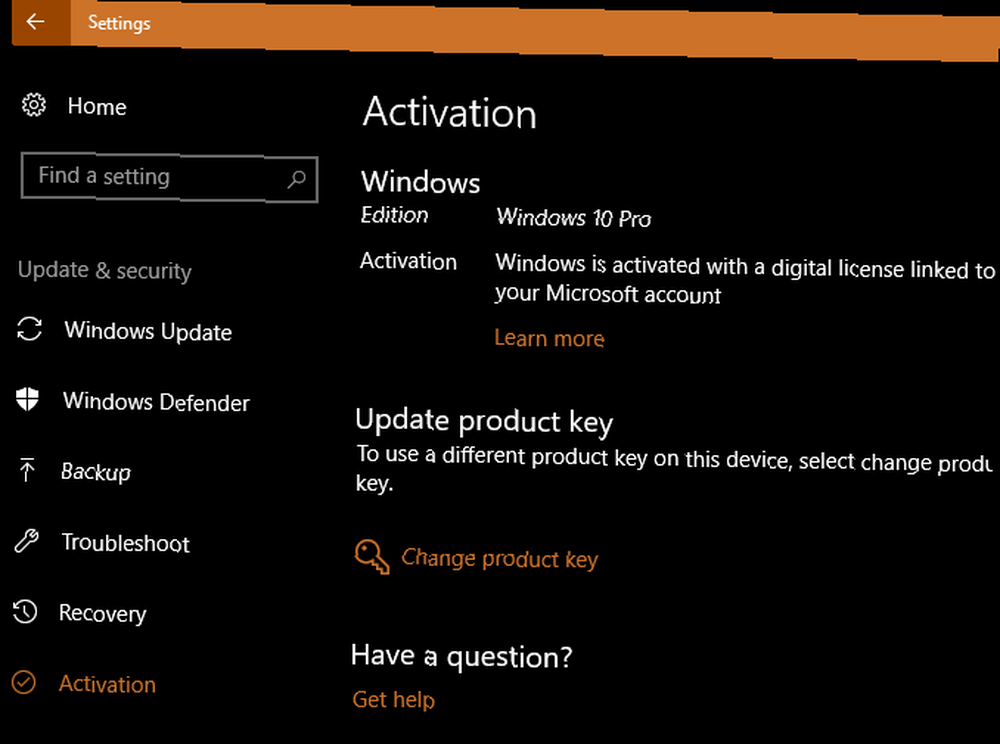
Birkaç gün sonra, Windows 7 veya 8.1'e geri dönmeye karar verdiğinizi varsayalım. Ardından, önceki sürümünüze nasıl geri döneceğinizi ele alacağız.
Adım 5: Windows 7 veya 8.1'e Geri Dön
Karar verilen Windows 10 sizin için değil mi? Eski sürümünüze küçük bir sorunla dönebilirsiniz. Geri dönmeden önce, başka bir yedekleme oluşturmanızı öneririz Ultimate Windows 10 Veri Yedekleme Kılavuzu Ultimate Windows 10 Veri Yedekleme Kılavuzu Windows 10'da bulabileceğimiz her yedekleme, geri yükleme, kurtarma ve onarım seçeneğini özetledik. Basit ipuçlarımızı ve tekrar kaybolan veriler üzerinde umutsuzluğa kapılma! sadece süreç güneye giderse diye.
Windows 7'ye dönüyorsanız, Windows 7 Desteği Bittiğinde Windows 10 Desteği Bu Olduğunda Bu Olur Olduğunu Size Hatırlatırız Windows 10 Desteği Bittiğinde Windows 10 Desteği Bu Olduğunda Artık Windows 10'un orijinal sürümü Microsoft tarafından desteklenmiyor. İşte Windows yaşam döngüsü hakkında bilmeniz gereken her şey, yükseltme ve güvende kalma şekliniz dahil. 2020 Ocak'ında. Desteklenmeyen bir işletim sisteminde sıkışıp kalmamak için daha önce Windows 10'a atlamanız gerekir. Bu değerin uğraşmaya değip değmeyeceği size kalmış.
Adresini ziyaret ederek geri alma işlemini başlatın. Ayarlar> Güncelleme ve Güvenlik> Kurtarma. Adlı bir seçenek göreceksiniz Windows 7 / 8.1'e geri dönün. Tıkla Başlamak buradaki düğme.
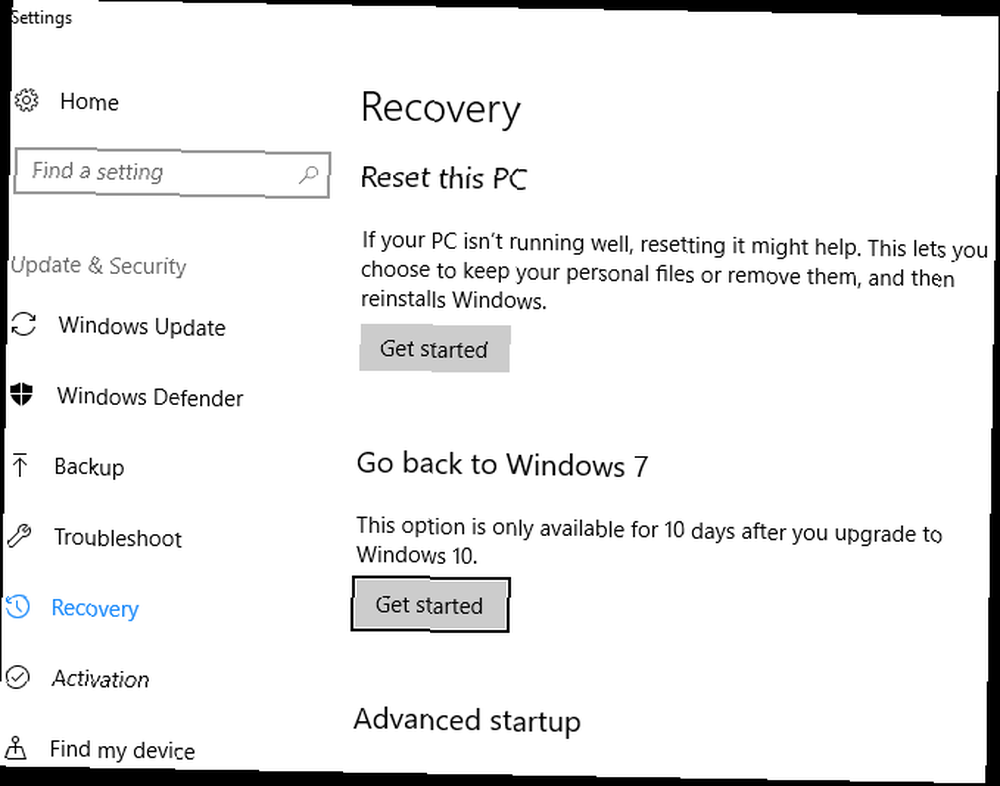
Windows neden daha eski bir sürüme döndüğünüzü soracak. Dürüst bir cevap vermek için devam etmek için bir seçeneği işaretlemeniz gerekir. Click Sonraki Windows en son güncellemeleri kontrol etmek isteyip istemediğinizi soracaktır. “yaşadığın sorunları çöz.” Sorun değil, fakat tercih neden, neden geri dönüyorsanız, Hayır teşekkürler harekete geçmek için.
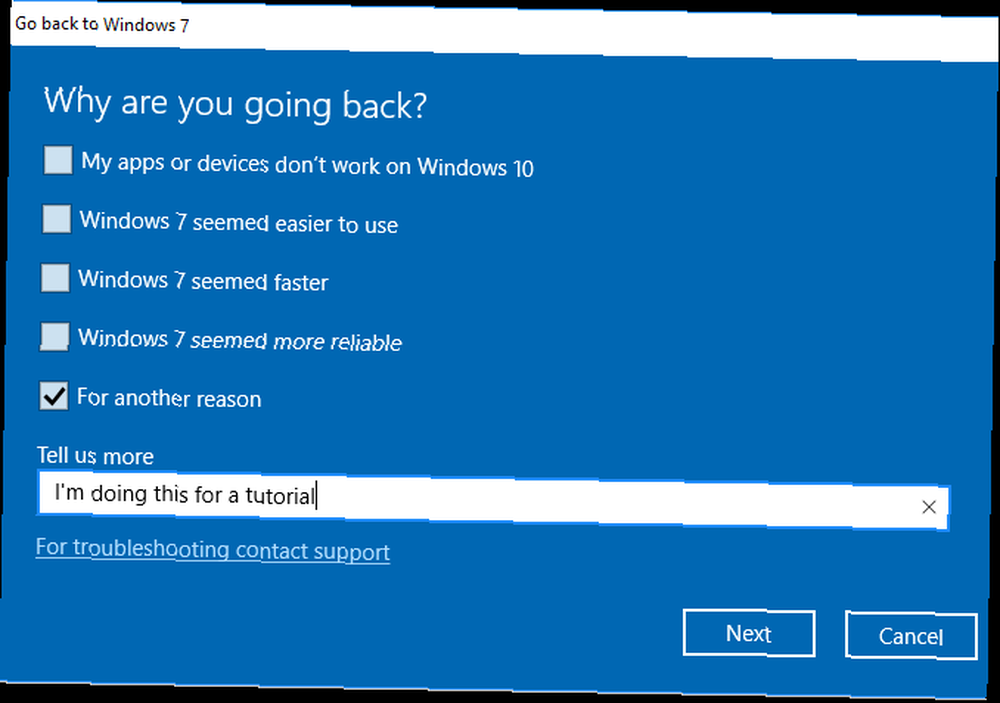
Windows daha sonra bazı programları yeniden yüklemeniz gerekebileceği konusunda sizi uyarır ve Windows 10'a geçtikten sonra yaptığınız ayar değişikliklerini kaybeder. Yüklü programların bir listesini oluşturmak için bir dakikanızı ayırabilirsiniz. Windows'ta Programlar Windows'ta Yüklü Programların Listesini Otomatik Oluşturma Bilgisayarınızı sıfırlamak sıkıcı bir görev olabilir. İşte hızlıca yüklediğiniz bir yazılım listesini nasıl üreteceğinizi unutmayınız. yani ne kurduğunu unutma. Windows 10'da çok fazla değişiklik yapmadıysanız, bu sizi çok fazla etkilememelidir.
Son uyarınız, oturum açmak için Windows 7 / 8.1 şifrenizi bilmeniz gerektiğini size bildirir. PIN veya yüz kilidini açmayı denediyseniz, Windows 10'a Parmak İzleri ve Yüz Tanıma ile Nasıl Girilir? Windows 10'a Parmak İzleri ile Giriş Yapma & Yüz Tanıma Bir parola veya PIN kullanmak yerine, parmak izi taramalarını veya yüz tanıma özelliğini kullanmaktan daha iyi olabilirsiniz! Ancak bunlarla ilgili birkaç risk var. İşte bilmeniz gerekenler. Windows 10’da, eski Windows hesabınıza girmeye çalışmaz. Anlaşmayı imzalamak için tıklayın Windows 7'ye geri dön ve Windows 10'a bir teklif verin.
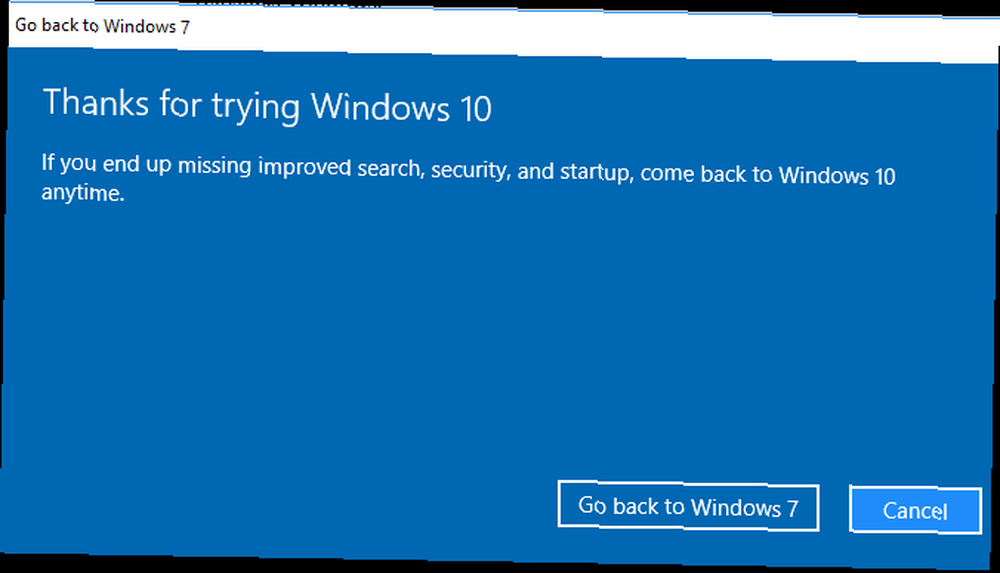
Windows 10'a yükseltme gibi, bu biraz zaman alacaktır ve PC'niz birkaç kez yeniden başlatılacaktır. Düşüş süreci olarak sabırlı olun. Tamamlandıktan sonra, eski Windows sürümünüze döneceksiniz, (çoğunlukla) bıraktığınız gibi.
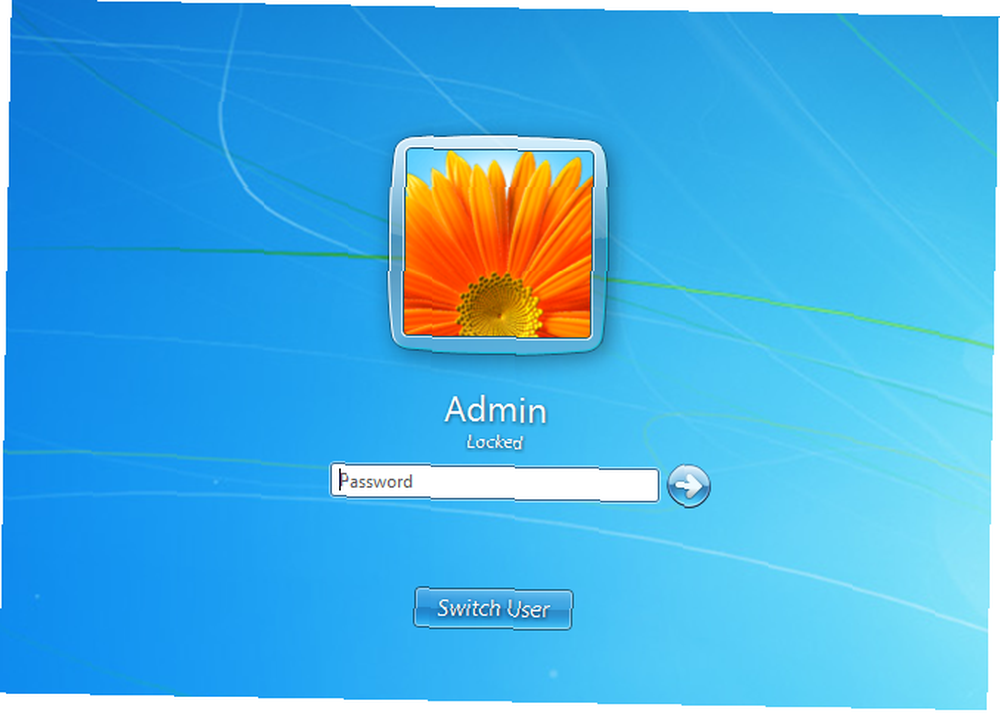
Henüz Yükseltdiniz veya Düşürdünüz mü?
Artık Windows 10'u sevmiyorsanız Windows 10 yükseltmesini nasıl tamamlayacağınızı ve eski işletim sisteminize nasıl geri döneceğinizi biliyorsunuz. Zor değil - yalnızca geçerli bir Windows yüklemesi ve bir süre alır. Windows 7 ve 8.1 yıllarca hala destek alacaklar, bu nedenle henüz hazır değilseniz gemiye atlamak zorunda değilsiniz.
Görünüşe göre, Windows 10'da sahip olduğunuz tek et eti varsa, Windows 10'un 7, 8.1 veya hatta Windows XP gibi görünmesini sağlayabilirsiniz Windows 10'un Windows XP, 7 veya 8.1'e Görünmesini Nasıl Sağlayın , 7 veya 8.1 Windows'u yükseltmenin zor kısmı her şeyin değişmesidir. Windows 10'u Windows XP, 7 veya 8.1'e nasıl dönüştürdüğünüze göre, taşımayı kolaylaştırmak için - kendiniz veya bir arkadaşınız için. !
Hangi Windows sürümünü kullanıyorsunuz ve neden? Yakında herhangi bir zamanda Windows 10'a geçecek misiniz ve daha önce düşürdünüz mü? Aşağıdaki yorumlarda bize ne kullandığınızı söyleyin!
Resim Kredisi: BrianAJackson / Depositphotos











